Enregistrer une licence Smart Software sur un routeur de la gamme RV34x
Objectif
L'objectif de ce document est de vous montrer comment générer un jeton d'instance de produit et enregistrer une licence Smart Software sur un routeur de la gamme RV34x.
Au moment de la publication, la seule licence Cisco Business nécessitant un compte Smart est la licence de sécurité. Cette licence utilise le système de protection contre les intrusions (IPS) et l'antivirus pour le filtrage Web et d'applications.
Cliquez sur si vous préférez utiliser Cisco Umbrella pour la sécurité de votre réseau.
Cliquez sur si vous recherchez des informations sur AnyConnect Licensing pour votre VPN.
Périphériques pertinents | Version du logiciel
- Gamme RV34x |1.0.03.20
Introduction
Cisco Smart Software Licensing est utilisé pour acheter, déployer, suivre et renouveler les logiciels Cisco. Il offre une visibilité sur la propriété et la consommation des licences via une interface utilisateur simple et unique.
Un compte Smart License est nécessaire pour établir l'autorité de votre utilisateur, qui représente votre organisation en matière de gestion des licences. En d'autres termes, Cisco doit s'assurer que la personne qui gère les licences est la personne responsable. Cela s’applique généralement à la personne responsable du réseau. Les partenaires Cisco ne peuvent autoriser la création de comptes pour le compte de clients.
La création d'un nouveau compte Smart est un événement unique et la gestion ultérieure des utilisateurs est une fonctionnalité fournie par l'outil.
Le routeur de la gamme Cisco RV34x est livré avec une période d'évaluation de 90 jours de licence qui vous permet de découvrir les fonctions de sécurité avancées du routeur. Une fois cette période d'évaluation terminée, vous devez acheter une licence de sécurité si vous voulez continuer à utiliser ces fonctions de sécurité.
Créer un compte Cisco
Si vous avez déjà un compte, passez à la section suivante de cet article.
Si vous n'avez pas d'ID CCO (Cisco Connection Online Identification), accédez à Cisco.com. Cliquez sur l'icône de la personne, puis créez un compte.
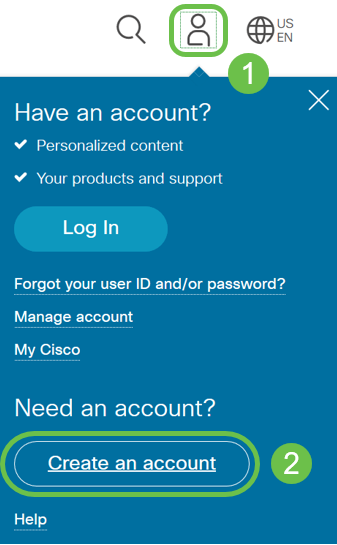
Entrez les détails requis pour créer le compte et cliquez sur Register. Suivez les instructions pour terminer le processus d'inscription.

Créer un compte de licence Smart
Lorsque vous accédez à votre compte Cisco général à l'aide de votre ID CCO, vous pouvez être accueilli par un message vous invitant à créer un compte Smart License.

Si vous n'avez pas vu cette fenêtre contextuelle, vous pouvez cliquer pour accéder à la page de création du compte de licence Smart. Vous devrez peut-être vous connecter avec vos informations d'identification CCO.
Pour plus de détails sur les étapes de demande de votre compte Smart, cliquez ici.
N'oubliez pas de prendre note du nom de votre compte ainsi que des autres détails d'inscription.
Conseil rapide : Si vous devez entrer un domaine et que vous n'en avez pas, vous pouvez saisir votre adresse e-mail sous la forme name@domain.com.
Acheter des licences Smart
Lors de l'achat d'une licence Smart pour un routeur, le fournisseur doit déplacer l'ID de licence unique vers votre compte Smart License. Si vous n'avez pas de fournisseur Cisco, vous pouvez en trouver un ici.
Vous trouverez ci-dessous un tableau des informations nécessaires à l'achat des offres groupées.
| Informations requises | Localisation des informations |
|---|---|
| ID utilisateur Cisco.com | Situé dans votre profil de compte, ou cliquez ici. |
| Nom du compte de licence Smart | Il est préférable de créer votre compte Smart avant d'acheter la licence. Il doit s'agir de l'étape 8 de l'article Création de compte de licence Smart. |
| Référence de licence Smart | Code d'identification du produit du périphérique. Ex. RV340-K9-NA |
Il existe deux formes différentes de licence de sécurité pour l'achat, les 12 mois avec renouvellement et les frais forfaitaires de 12 mois.
- LS-RV34X-SEC-DEV
- LS-RV34X-SEC-1 an
Que se passe-t-il si j'ai acheté la licence mais qu'elle n'apparaît pas dans mon compte ?
Si vous avez acheté une licence mais qu'elle n'apparaît pas dans votre compte virtuel, contactez le fournisseur Cisco pour demander qu'il effectue le transfert.
Pour que le processus soit le plus rapide possible, vous aurez besoin des informations d'identification figurant dans le tableau ci-dessus ainsi que de celles qui sont présentées ci-dessous.
| Informations requises | Localisation des informations |
|---|---|
| Facture de licence | Vous devez envoyer ce message par courriel après avoir complété l'achat des licences. |
| Numéro de commande Cisco | Vous devrez peut-être revenir au revendeur pour obtenir ce résultat. |
| Capture d'écran de la page de licence de votre compte Smart | La prise d'une capture d'écran capture le contenu de votre écran à partager avec notre équipe. Si vous ne connaissez pas les captures d'écran, vous pouvez utiliser les méthodes ci-dessous. |
Captures d'écran
La capture d'écran est une méthode de capture d'image du contenu de votre écran. Il fournit un ” de PDV “ utilisateur. Les étapes à suivre varient selon que vous utilisez un système d'exploitation Windows ou MAC. Les appareils mobiles ont également des fonctions intégrées pour créer facilement des captures d'écran.
Étant donné les différences dans la procédure de capture d'écran, reportez-vous à la section ci-dessous pour connaître les liens spécifiques à votre système d'exploitation.
Accédez à la page de votre compte Smart License, puis cliquez sur Smart Software License page > Inventory > Licenses.
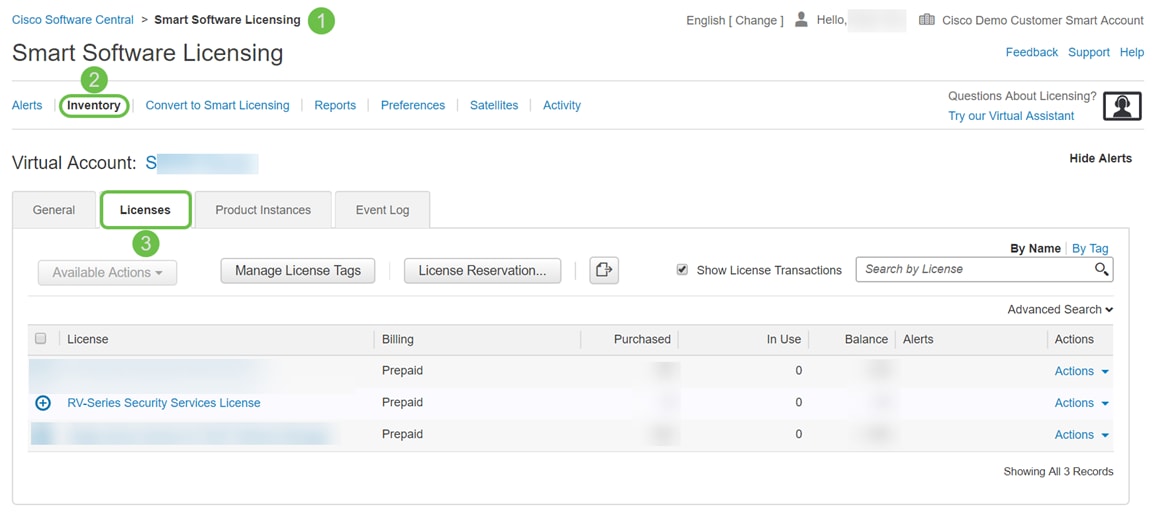
Prenez une capture d'écran de cette page et gardez-la pour référence.
Générer un jeton
Le jeton d'enregistrement relie votre périphérique de routage à votre compte virtuel, agissant comme une clé pour déverrouiller la fonctionnalité de licence intelligente de votre périphérique.
Étape 1. Pour générer un jeton, accédez à votre compte Smart Software License. Puis cliquez sur Inventaire > Général. Cliquez sur le bouton Nouveau jeton....
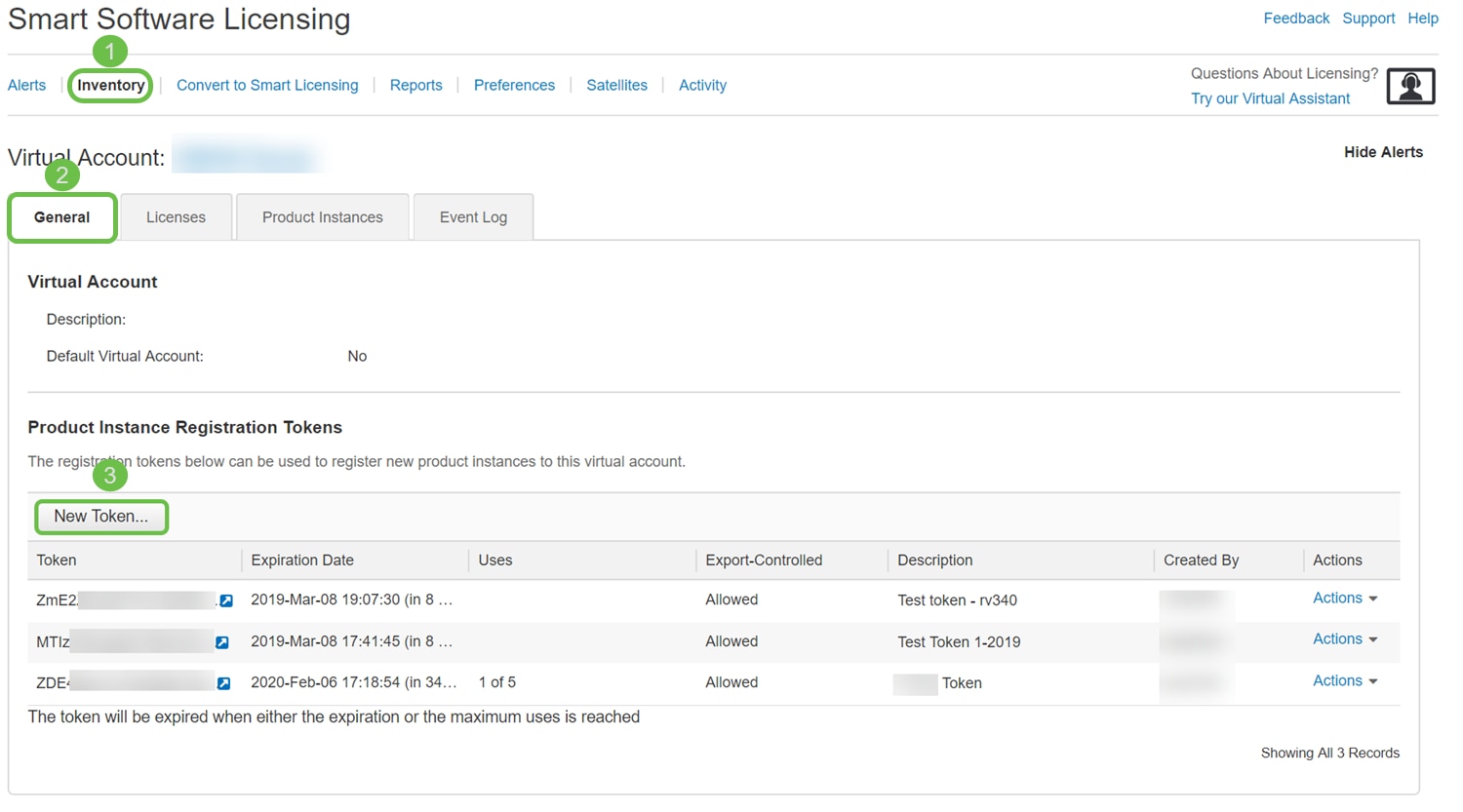
Étape 2. Une fenêtre Créer un jeton d'enregistrement s'affiche. Entrez une description, Expire après et Max. Nombre d'utilisations. Appuyez ensuite sur le bouton Créer un jeton.
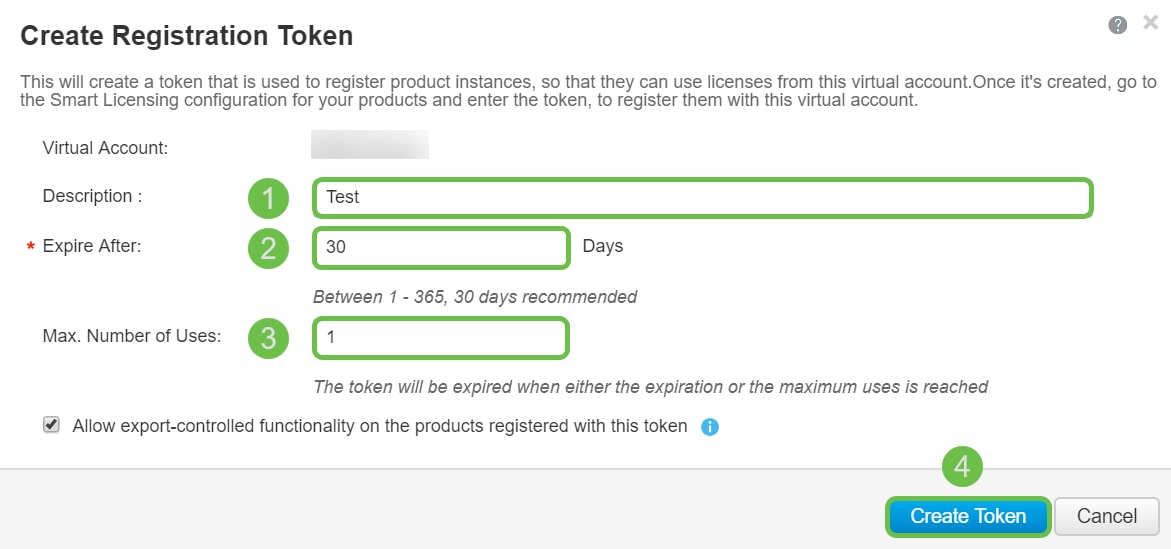
Étape 3. Une fois le jeton généré, vous pouvez cliquer sur le lien Jeton (zone bleue avec une flèche blanche) à droite de votre jeton récemment créé.
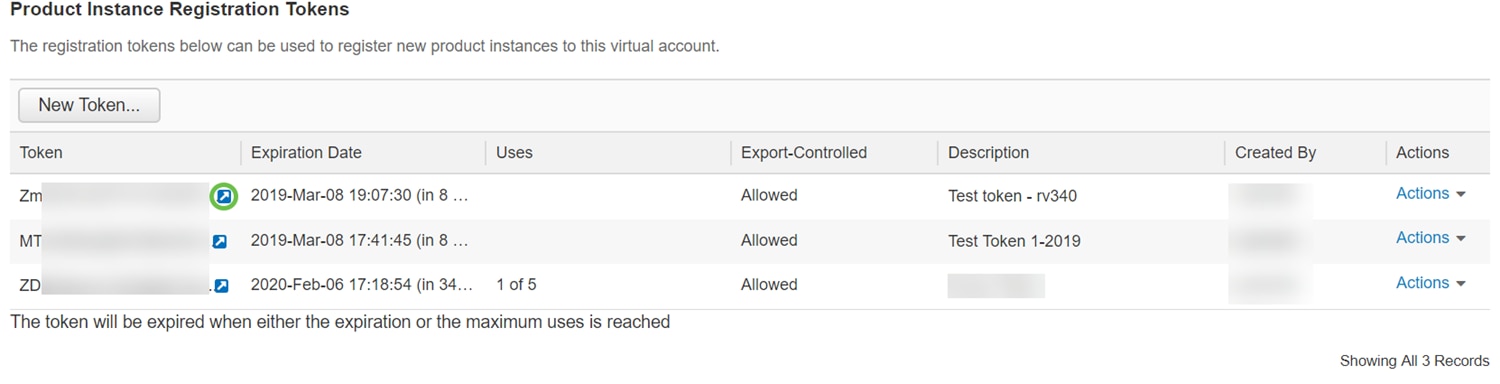
Étape 4. Une fenêtre Token doit s'afficher avec le jeton complet que vous pouvez copier. Mettez le jeton en surbrillance, cliquez avec le bouton droit sur le jeton et cliquez sur Copier ou vous pouvez maintenir le bouton ctrl sur votre clavier et cliquez c simultanément pour copier le texte.
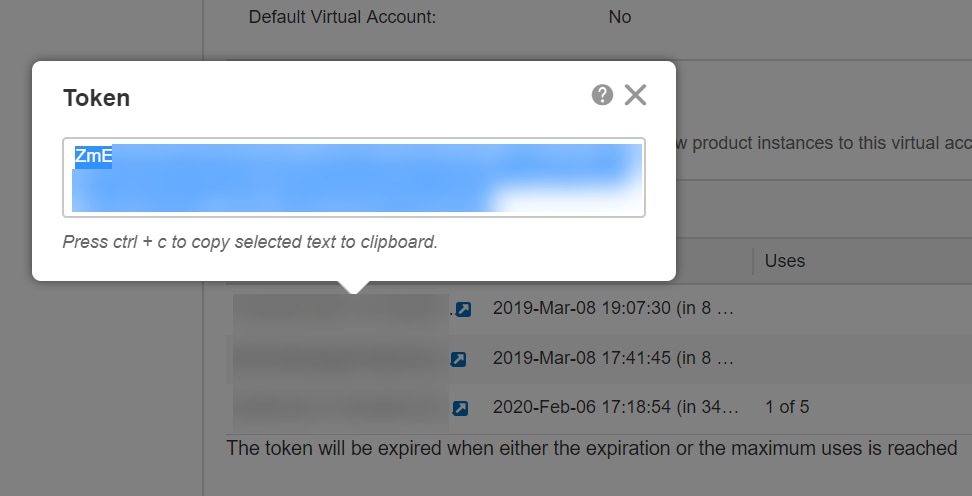
Étape 5. Une fois que vous avez copié votre jeton, vous devez vous connecter au périphérique et télécharger la clé de jeton dans le menu Licence de votre périphérique.
Connectez-vous à la page de configuration Web du routeur.
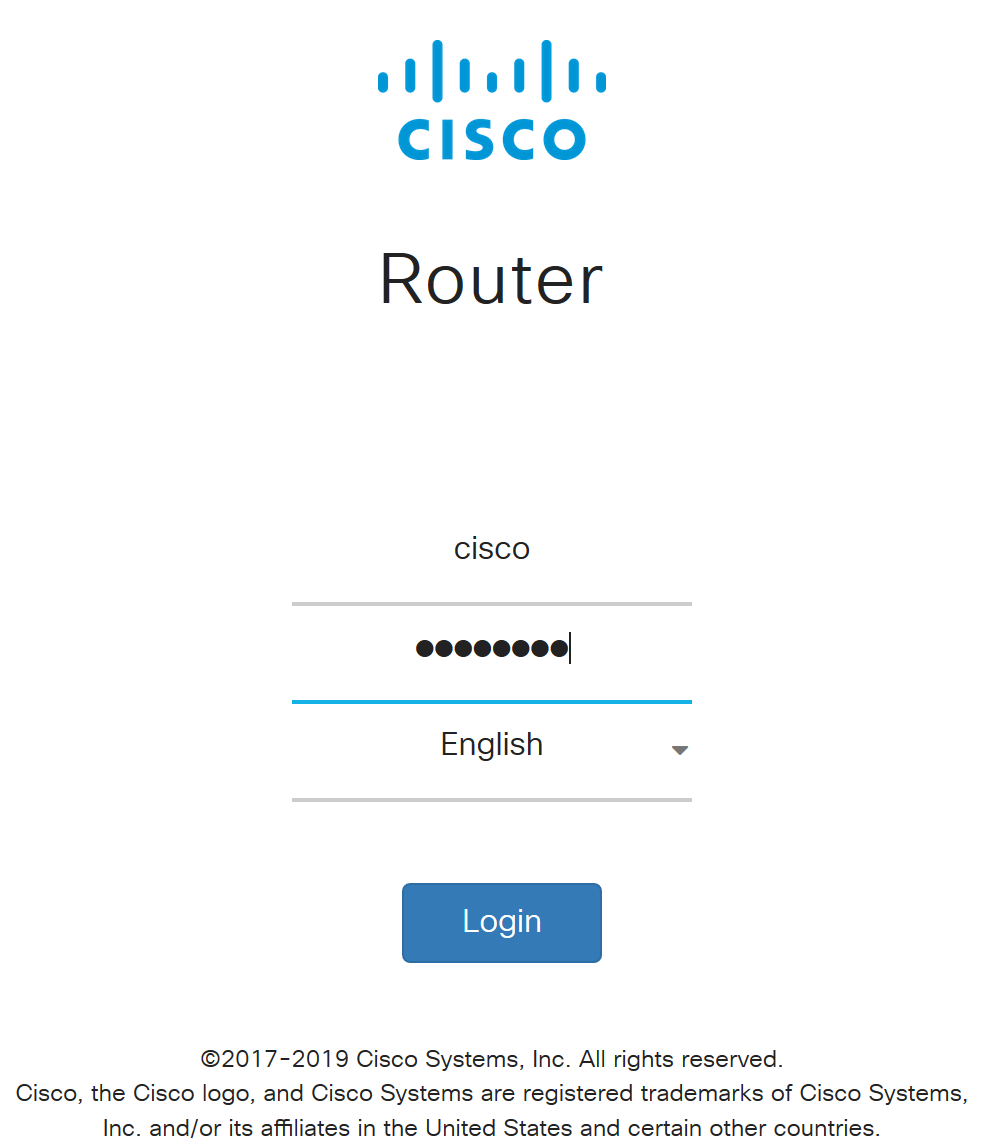
Étape 6. Accédez à Licence.
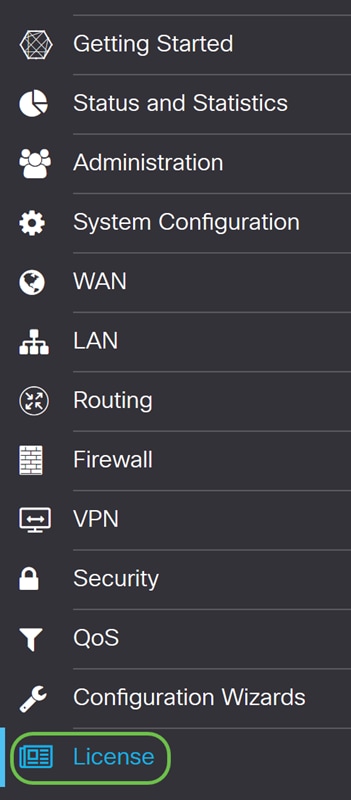
Étape 7. Si votre périphérique n'est pas enregistré, votre statut d'autorisation de licence sera répertorié en tant que mode d'évaluation. Collez le jeton (étape 4 de cette section) que vous avez généré à partir de la page Gestionnaire de licences Smart. Cliquez ensuite sur Register.
Le processus d'inscription peut prendre un certain temps, veuillez attendre qu'il se termine.
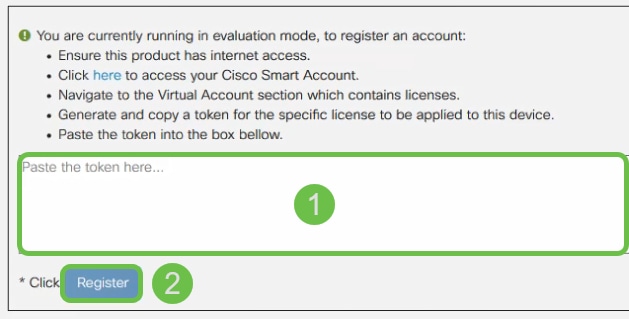
Étape 8. Une fois le jeton enregistré, vous devez allouer la licence. Cliquez sur le bouton Choisir les licences.
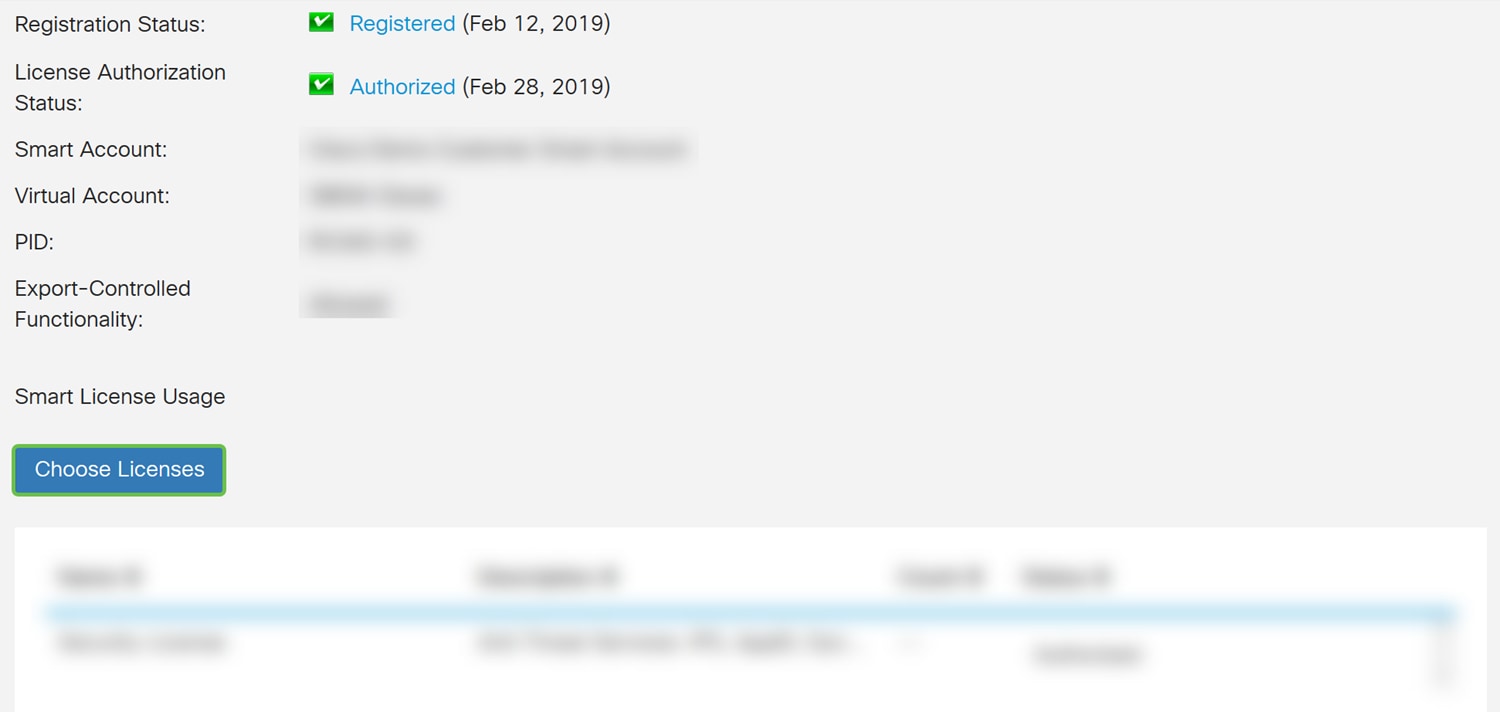
Étape 9. La fenêtre Choisir des licences Smart doit apparaître. Vérifiez la licence que vous avez achetée. Security-License doit être sélectionné. Cliquez sur Enregistrer et autoriser.
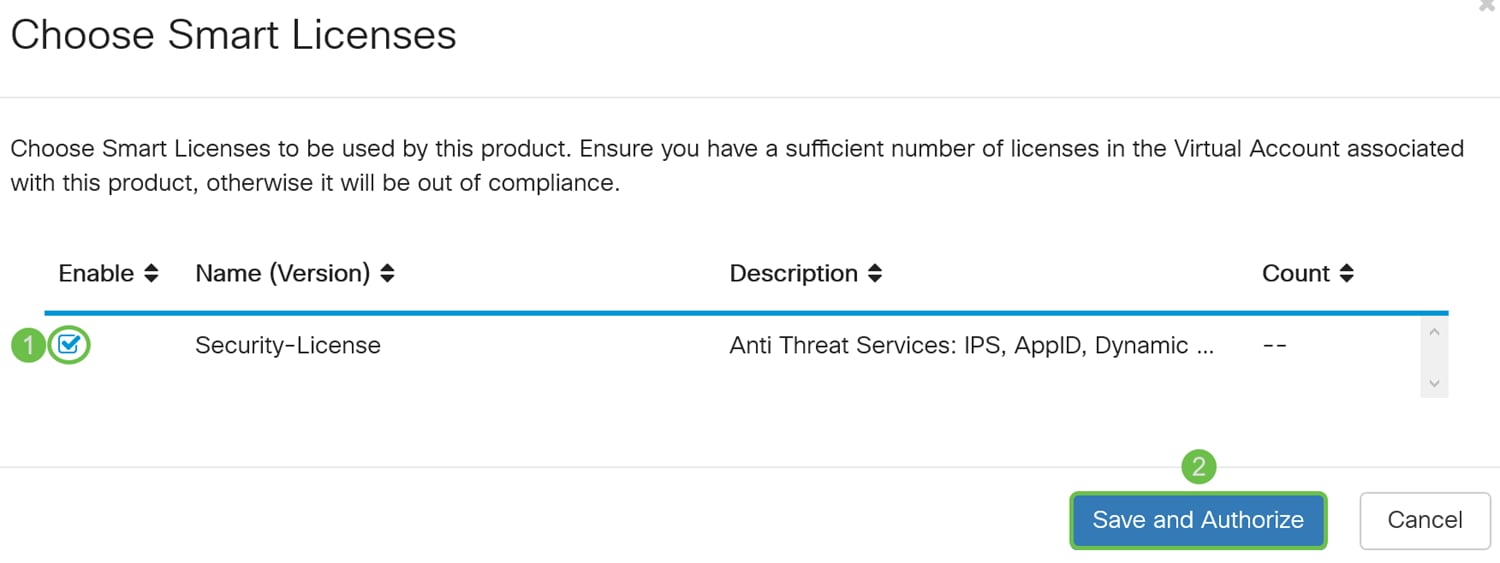
Étape 10. Le statut de votre licence de sécurité doit être autorisé maintenant.

Conclusion
Vous devez maintenant avoir créé un compte Smart, généré un jeton pour votre périphérique et autorisé votre licence de sécurité.
Si vous avez encore des questions, l'article suivant peut vous aider à : Comment acheter et configurer des licences de filtre Web sur les routeurs de la gamme RV34x
Cliquez sur le lien pour visionner cette vidéo sur les comptes Smart : Cisco Tech Talk : Déploiement de Cisco Zero Touch à l'aide de comptes Smart
 Commentaires
Commentaires